En kiellä kenenkään tottumustani pelata, varapuheenjohtaja, joka on peritty seikkailuistani Windows-järjestelmissä, jota en ole käyttänyt yli kuusi vuotta, ellei ole kyse isäni tietokoneessa olevan pienen asian korjaamisesta, jonka onkin tunnustettava. joka on "ateisti kaikelle, mikä näyttää pingviiniltä".
Ystäväni kysyi minulta Warcraftin jäljittelemistä (hän oli todella kiinnostunut siitä, kuinka pelasin DOTA: ta) en GNU / Linux ja annoin hänelle koko kiertueen (käyttäen samaa Viiniä kuin Crossover) johon hän vastasi todellisella sapelilla: Entä jos minulla on Warcraft Windows-tietokoneella ja haluan käyttää sitä minun Linuxissani? Tänään pienen mutta hedelmällisen haun jälkeen San Googlessa aion tuoda sinulle vastauksen ystäväni kysymykseen vastaamiseen:
Jäljitellä peliä Windows järjestelmissä GNU / Linux tunnetut sovellukset, kuten Viini, CrossOver, Cedega jne ... en toista että osa mutta asiat monimutkaistuvat, jos nämä sovellukset eivät ole fyysisesti kiintolevyllä ja paljon muuta, jos ne ovat Windows-tietokoneella, jota meidän on käytettävä paikallisen verkon kautta. Näiden resurssien käyttämiseen käytetään SMB-protokollaa, mutta se ei salli emuloida etäsovelluksia, joten etsin ja etsin, miten se tehdään SMB-etäyksiköiden kautta (mitä Windowsissa sanotaan jaetut resurssit) asennettu tietokoneellemme.
SMB-etäyksikön asentamiseksi tietokoneellemme tarvitsemme smbfs-moduulin ja smbclient-asiakkaan, joten asennamme sen arkistosta
#apt-get install smbfs smbclient
Kun nämä moduulit on asennettu, voimme luetella asiat, jotka jaetaan millä tahansa verkon tietokoneella smbclientin ja syntaksin ansiosta:
#smbclient -L Nombre_PC -U NombreUsuario
Tarpeetonta sanoa, että PC-nimi voidaan korvata sen IP-osoitteella ja käyttäjänimen on oltava SAMBA-käyttäjä tai (jos he ovat samassa paikassa kuin ystäväni, jolla on asioita Windows-tietokoneella) sen käyttäjän nimi, jolla on pääsy kyseiseen jakoon. Tässä on esimerkki miltä näyttää, kun luetellaan Windows-tietokoneen jaetut resurssit:
Kun tiedämme, minkä resurssin tietokone on jakanut, siirrymme sitten asentamaan sen tietokoneellemme. Jaetun resurssin liittämiseksi tietokoneeseen voimme käyttää kahta tapaa: tai moduulin avulla smbfs tai käyttämällä CIFS (Yhteinen Internet-tiedostojärjestelmä) jota jotkut kutsuvat pk-yritysten seuraajaksi ja joka antaa meille myös mahdollisuuden käyttää hieman enemmän vapautta, tässä artikkelissa esitän, miten se olisi kahdesta tapasta, ja on syytä selventää, että molemmat ovat tehokkaita.
1- smbf-tiedostojen käyttö:
Jos haluat liittää jaon etänä smbfs-moduulin avulla, käytetään syntaksia:
mount -t smbfs -o username=nombreUsuario //nombre_PC_o_IP/Nombre_Recurso /Punto_de_Montaje -o Opciones
Vaihtoehtojen selventäminen:
Smbfs-vaihtoehtoja on useita, yksi niistä on käyttäjä = arvo mikä voi myös olla käyttäjänimi = arvo molemmat ovat kelvollisia ja edustavat SAMBA-käyttäjää tai Windows-käyttäjää, jolla on pääsy kyseiseen jaettuun resurssiin
2- CIFS: n käyttö:
CIFS se on työkalun osa sarjaa cifs-käyttö jota mount-komento kutsuu epäsuorasti ja jota voidaan käyttää monin tavoin, tai voimme tehdä sen vaihtoehdolla "-t cifs" tai voimme käyttää sitä suoraan lausekkeella "mount.cifs" kahdella tapaa, jolla se toimii samalla tavalla, yleensä syntaksilla se olisi jotain
mount -t cifs //recurso /punto de montaje -o Opciones
Valitsin mount.cifs-vaihtoehdon ja annoin käyttäjälle pääsyn resurssiin osana vaihtoehtoja:
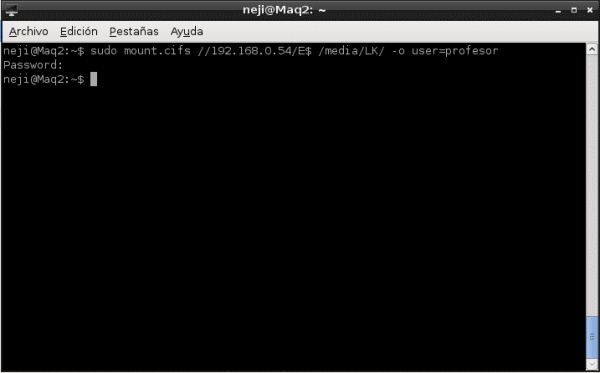
Lisätietoina kerron teille, että voimme myös tehdä järjestelmämme tekemään tämän käynnistämällä tietokone luomalla tunnistetiedosto ja kirjoittamalla seuraava rivi fstab-tiedostoon:
#
//Recurso /Punto_de_Montaje cifs uid=Usuario,credentials=Ruta_credenciales 0 0
Tässä tapauksessa tunnistetiedosto on vain tekstitiedosto, joka sisältää tunnistetiedot:
käyttäjänimi = Arvo
password = Arvo
Näiden prosessien lopussa, riippumatta siitä, mitä valitsemme, kun käytämme kansiota, jonka määrittelemme kiinnityskohdaksi, voimme käyttää näitä sovelluksia ikään kuin ne olisivat todella tietokoneellamme:
Kuten tämän kansion viimeisestä kuvasta voidaan nähdä / keskiarvo / LK E $ -osuus on kiinnitetty (vastaa Windowsin osiota E $) ja tällä tavalla voimme ajaa Warcraftia kuten ystäväni halusi. Toivon, että tämä on palvellut teitä hyvin ja ennen kuin joku peikko alkaa puhua, jätän teidät sinne, missä saan tietoja.
Lisäasiakirjat:
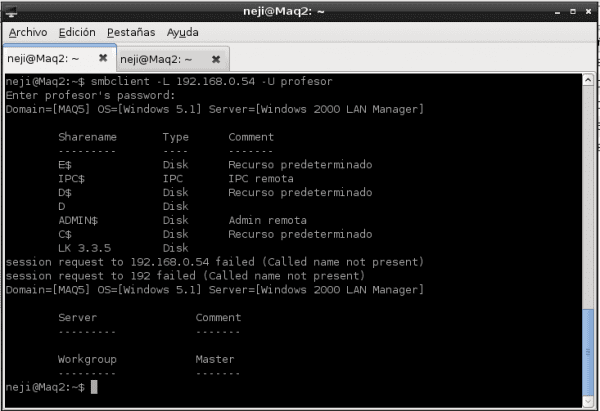
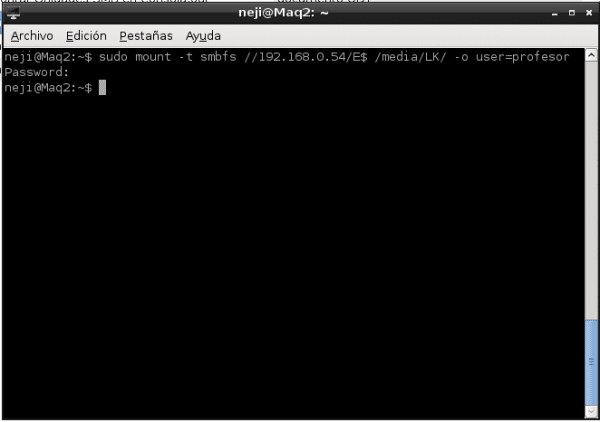
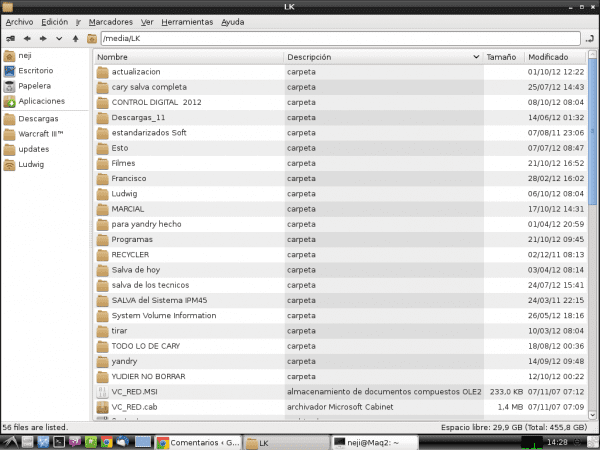
Mitä kuuluu.
Hyvä tuto ja vinkkejä, kiitos tiedoista ja pidän ne myöhempää tarvetta varten tai minun on linkitettävä verkkoon tällä tavalla. Olette hyvin ja ystävällisiä terveisiä.
Kiitos tuesta, minulla ei todellakaan ollut aavistustakaan, kuinka he aikovat ottaa sen
Panos on loistava!
En tiennyt tätä asennustapaa päätteestä, teen sen aina Thunarista ja Nautiluksesta painamalla Ctrl + L ja kirjoittamalla smb: // IP-Address. Totuus on, että erittäin hyvä opetusohjelma ja hyvin selitetty. Terveisiä ja eläköön SAMBA!
Jos pääset tiedostojenhallinnasta, mutta kuten sanoin ... ainakaan minulle ei onnistu ajaa asioita Wine tai Crossoverin kanssa, jotka ovat SMB: // IP-osoitteissa, siksi halusin tehdä jotain «muodosta yhteys Winbugs Network »-asema ja tällä tavalla luodaan viittaus toisen tietokoneen oikeaan .exe-tiedostoon, mikä sallii Wine- ja Crossover-ohjelmien käytön perinteisellä tavalla. Se auttaa jopa videosoittimissa, joiden ei tarvitse enää ladata puskuria, koska he toistavat videoita ikään kuin ne olisivat samassa tietokoneessa.
Ystäväni, minulla on myös sama ongelma Tiedostonhallinnassa, se on jotain, jonka unohdin kommentoida, siksi viesti näytti minulle valtavalta, koska minulla oli aina ollut ongelmia tiedostojen suorittamisessa ja heistä ei päässyt polkuun En ole myöskään koskaan etsinyt ratkaisua, mutta tällä viestillä olet valjastanut minua, hehe, ja nyt voin jopa suorittaa komentosarjoja Windows-etäosiossa. Kippis!
Se toimii minulle:
mount -t cifs // resurssi / kiinnityspiste -o Asetukset
missä resurssin polulla on tilaa ja laitan «sana \ merkkijono» niin, että tila tunnistaa minut. JA TOIMII, mutta minun on tehtävä se joka kerta kun käynnistän uudelleen.
Kun laitan sen fstab: iin, SINÄ VIRHEEN, ja se johtuu välilyönneistä, olen yrittänyt jättää tilat normaaliksi ja vaihtaa tilaksi "\", mutta ei ole mitään keinoa. ehdotukset?
kiinteät, korvaa tilat «40»: llä
Olet yrittänyt lainata tyyppihakemiston polkua:
"/ Tämä on / hakemisto"
?
Opetusohjelma lukemiseen, seuraa ohjeita ja asenna -a ilman tapahtumia
Paljon kiitoksia
Hyvää työtä
hyvä tuto, X: n käynnistäminen oli kopioida tiedostoja palvelimeltani
Kyllä, tietenkin, se on todella helppoa, mutta yllä olevan palomuurin kanssa minulla ei ollut yhteyttä, ikkunoissa minulla oli Zone-hälytys asennettuna ja se toi minulle ongelmia.
Kiitos tiedosta
Genius kuluttaa paljon materiaaliasi Facebookissa Naruto Shippudenin kanssa, enkä tiennyt, että olet Linux-asiantuntija. Kiitos paljon! Aion käyttää sitä ionien ohjelmointiin ja kääntämiseen Ubuntusta! Kiitos